台式电脑不能连无线网 台式电脑连接不上wifi怎么处理
随着科技的不断进步,无线网络已经成为我们日常生活中不可或缺的一部分,有时我们在连接无线网络时可能会遇到问题。尤其是对于一些台式电脑用户来说,他们发现自己的台式电脑无法连接无线网,这无疑给他们带来了一定的困扰。当台式电脑无法连接到WiFi时,我们应该如何处理呢?本文将为大家介绍几种可能的解决方案,帮助您解决这一问题。
具体步骤:
1.首先,检查网络是否欠费。路由器是否正常工作,可以用手机在台式电脑旁连接wifi测试,确保wifi有信号可以使用。
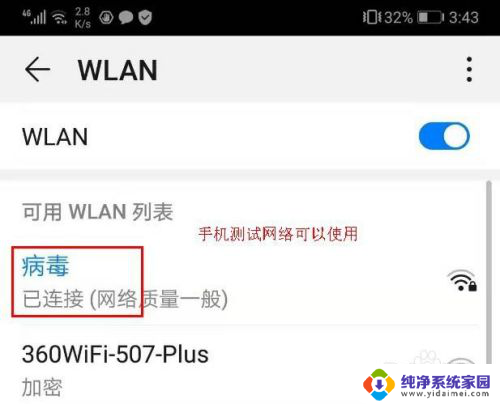
2.检查无线网卡
如果台式电脑是外置USB无线网卡,则拔掉网卡重新接入电脑USB;若是内置无线网卡,要确保内置无线网卡没有松动。

3.检查无线网卡驱动
无线网卡驱动是否正确安装?如果没装则要重新安装;如果已经安装,则要卸载后重新正确安装。
右击“开始”,选择“设备管理器”
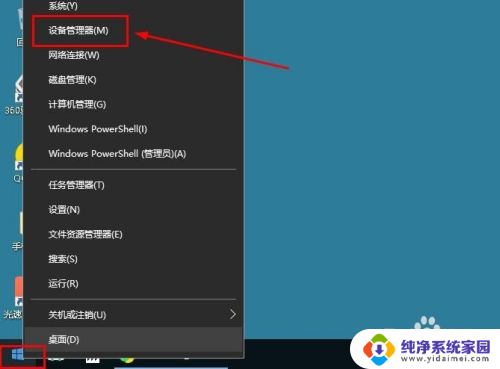
4.在设备管理器界面,点击“网络适配器”,查看电脑的无线网卡驱动情况,根据情况安装或重装无线网卡驱动。
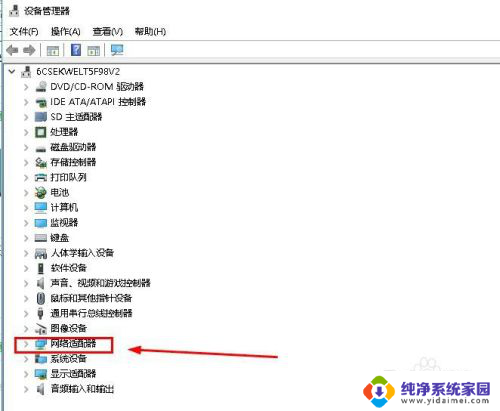
5.没有网络安装网卡驱动方法:
1、使用驱动光盘来安装无线网卡驱动。
2、使用U盘,在其它能上网电脑下载同型号的无线网卡驱动,用U盘来安装无线网卡驱动。

6.检查网络设置
鼠标点击“开始”>“设置”,点击“网络和Internet”。在“状态”栏右侧点击“更改适配器选项”
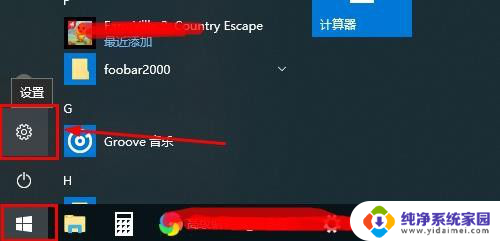
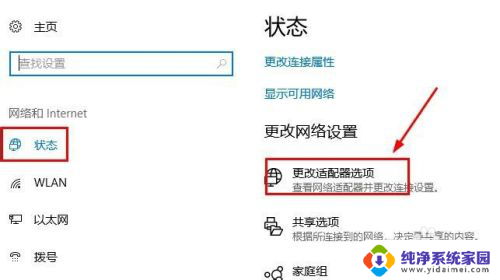
7.右击“WLAN”选择“属性”,在打开窗口选择“Internet协议版本4”,点击“属性”
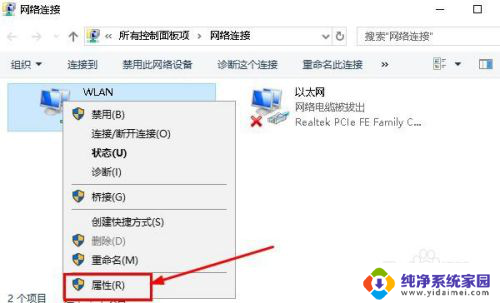
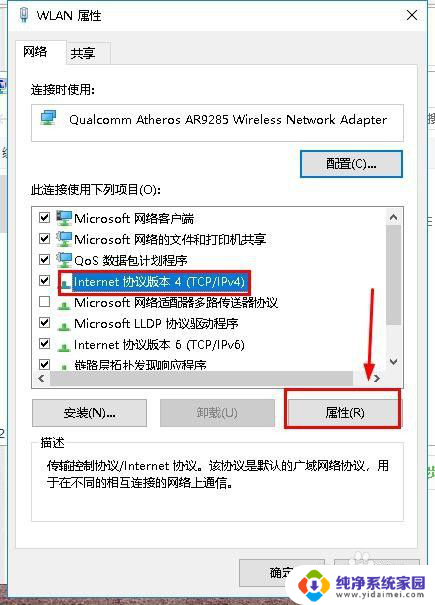
8.然后选择“自动 活动IP地址”,选择“自动获得DNS服务器地址”。然后点击“确定”、“确定”即可,如图所示
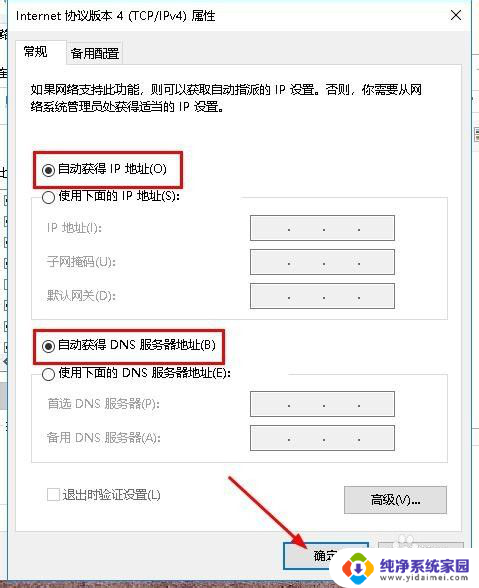
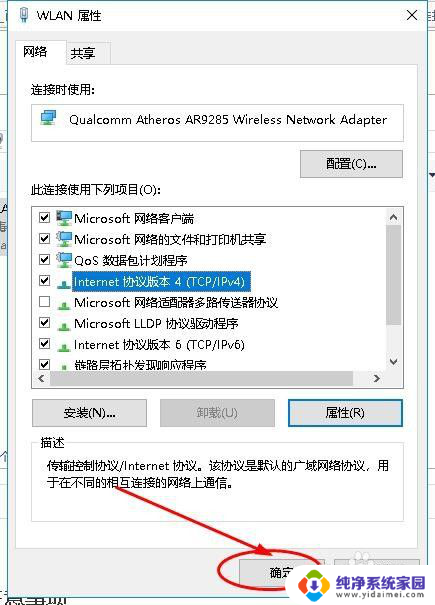
以上就是关于台式电脑无法连接无线网络的全部内容,如果有遇到相同情况的用户,可以按照小编的方法来解决。
台式电脑不能连无线网 台式电脑连接不上wifi怎么处理相关教程
- 台式电脑能直接连无线网吗 台式电脑如何连接无线wifi网络
- 台式电脑无线网卡不能连接 台式电脑如何连接无线网络
- windows 7台式电脑怎么连接无线网 台式电脑无线wifi连接教程
- 没有wifi台式电脑怎么连接 台式电脑连接无线网的方法
- 台式电脑不用网线怎么连接无线网 台式电脑无线网卡连接WiFi教程
- 台式电脑怎么无线网络连接 台式机如何连接无线网络
- 台式电脑打开无线网络连接 台式电脑如何连接无线网络
- 电脑台式机怎么连接网络 台式电脑无线网连接步骤
- 没网线台式电脑怎么连wifi 台式电脑连接wifi时不插网线的设置步骤
- windows 7怎么连接无线wifi 怎样让台式电脑连上无线wifi
- 笔记本开机按f1才能开机 电脑每次启动都要按F1怎么解决
- 电脑打印机怎么设置默认打印机 怎么在电脑上设置默认打印机
- windows取消pin登录 如何关闭Windows 10开机PIN码
- 刚刚删除的应用怎么恢复 安卓手机卸载应用后怎么恢复
- word用户名怎么改 Word用户名怎么改
- 电脑宽带错误651是怎么回事 宽带连接出现651错误怎么办